Меня просили слишком много раз, чтобы дублировать все эти ресурсы. Вот.
ubzen:
Меня просили слишком много раз, чтобы дублировать все эти ресурсы. Вот.
Меня просили слишком много раз, чтобы дублировать все эти ресурсы. Вот.
Не могли бы вы перечислить ресурс, а не обсасывать его? Я уже сделал несколько поисков.
Введите свои данные. Согласитесь с новостными письмами. Появится кнопка Далее, затем нажмите Далее. Убедитесь, что вас устраивает кредитное плечо, потому что именно его вы будете использовать для тестов стратегии. Убедитесь, что это демо-сервер (выбран). Нажмите кнопку next.... подождите (индикатор выполнения пройдёт).... Если это сработает при создании аккаунта, запишите номер вашего аккаунта и информацию для входа на следующей странице. Это позволит вам автоматически войти в систему.
Вы упускаете торговые возможности:
- Бесплатные приложения для трейдинга
- 8 000+ сигналов для копирования
- Экономические новости для анализа финансовых рынков
Регистрация
Вход
Вы принимаете политику сайта и условия использования
Если у вас нет учетной записи, зарегистрируйтесь
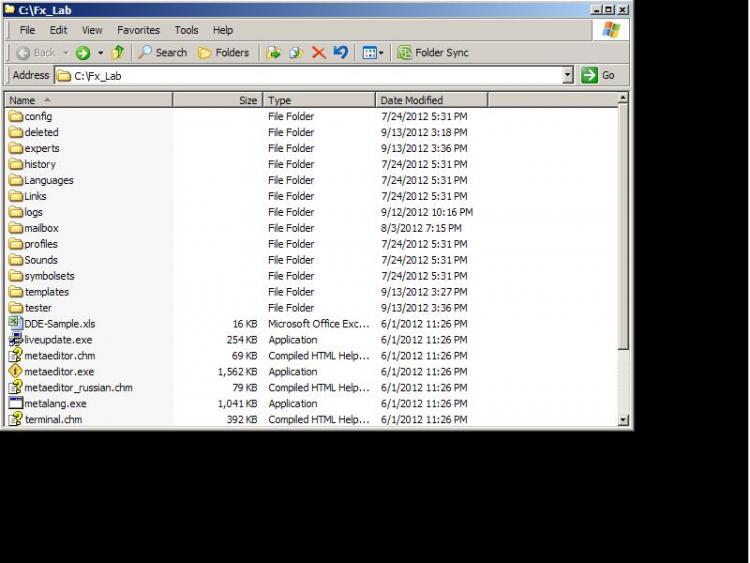


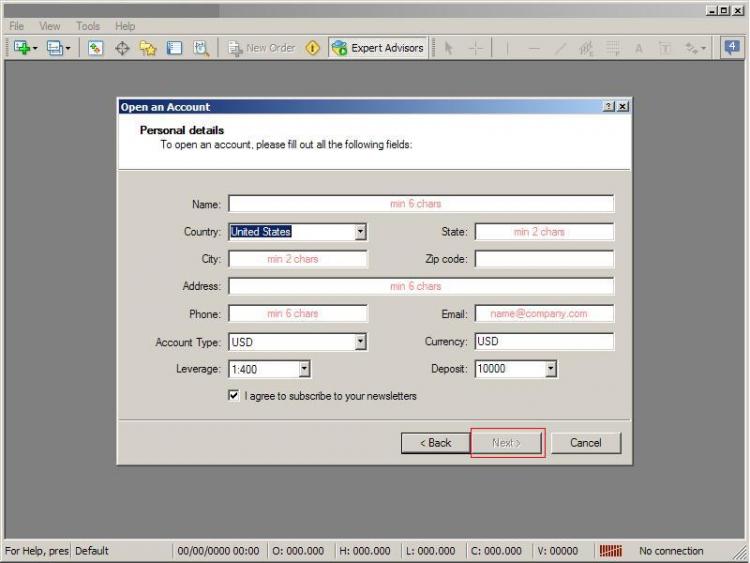
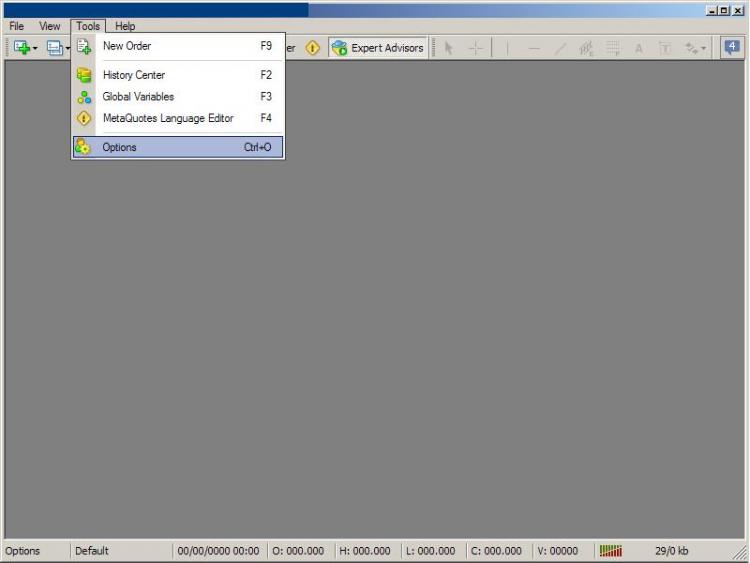
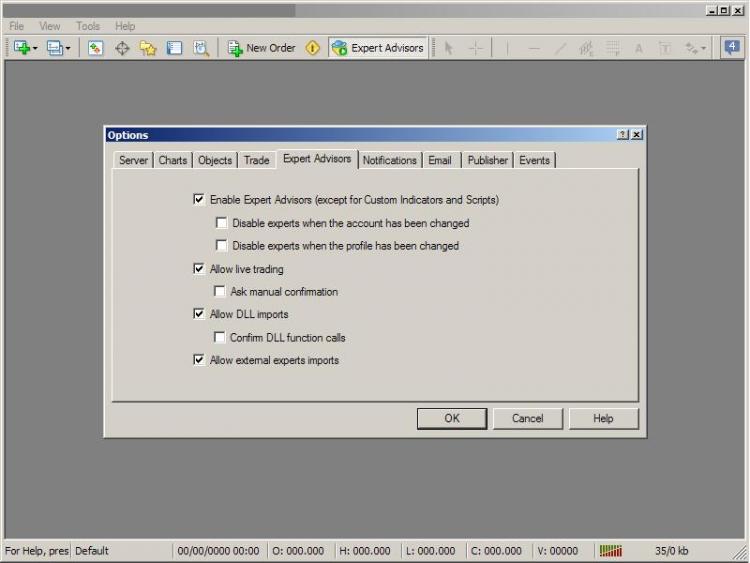
Здравствуйте, ребята.
Я пытаюсь импортировать данные, чтобы перестроить из таймфрейма M1 все остальные таймфреймы для бэктестинга с качеством модели 90%.
Может ли кто-нибудь помочь или опубликовать ресурс, где объясняются все детали процесса?